mac os 사용자라면 아마 가장 많이 사용하게 되는 응용 프로그램이 파인더 입니다.
파인더(Finder) 사용자가 문서, 미디어, 폴더등 찾고 정리 하는데 가장 기본이 되는 프로그램이며 맥을 처음 켰을때 가장 먼저 실행되는 앱이기도 합니다.
mac os의 파인더는 그래서 일종의 보관함이기도 하며 mac os의 서치 엔진이라고 볼 수 있는데 사용자가 저장장치에 저장된 무언가 찾기 위해서 가장 먼저 실행하게 되는 앱이라 환경설정을 통해 사용자에 맞춤화 할 수 있습니다.

파인더(Finder)에서 환경설정을 누르면 바로 환경설정으로 들어가 파인더(Finder)를 설정 할 수 있습니다.


맥 OS의 파인더(Finder)를 사용하다 보면 가장 눈에 띄는 메뉴는 왼쪽의 사이드바인데 사용자의 맥에 있는 데이터가 종류별로 그리고 연결된 저장장치에 따라 나눠져 있어 데이터를 찾기 쉽도록 되어 있는데 이곳에 항목별로 분류해 주로 이용하는 사람이 많습니다.
이 사이드바는 사용자가 지정해서 사용할 수 있습니다.
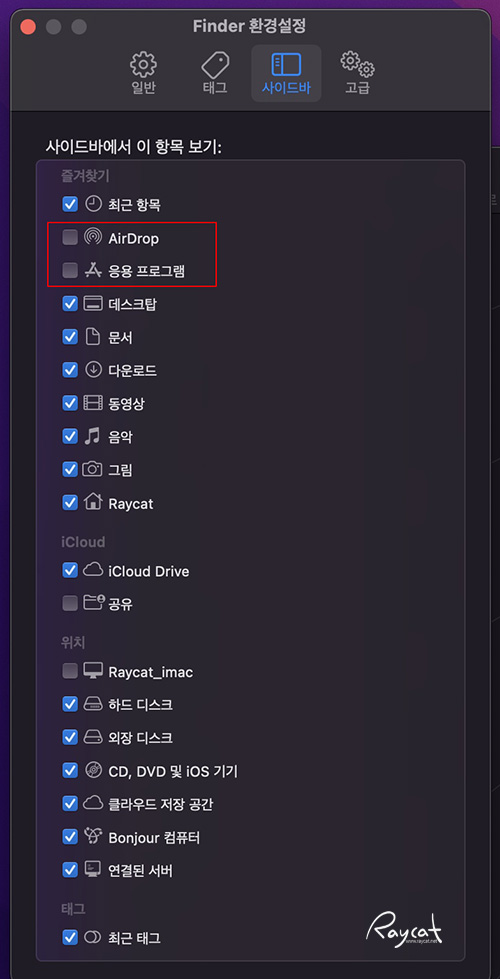
사이드바에 기본 설정에서 보이지않는 정보가 나오지 않는데 예를들면 '응용 프로그램'과 'AirDrop'이 보이지 않는다면 이곳에서 체크를 하면 파인더의 사이드바에 표시가 됩니다.
파인더에 '응용 프로그램'을 추가하고 오픈하면 사용자가 저장장치에 설치한 애플리케이션 폴더에 직접 접근할 수 있습니다.
또 mac os에서 기본 설정은 파인더에서 파일 확장자를 보여주지 않습니다. 간혹 파일 정리를 하다보면 헷갈리는 경우가 있는데 이 경우도 파일 확장자를 환경설정 변경을 통해 모두 표시할 수 있습니다.

파인더 환경설정 -> 고급 -> '모든 파일 확장자 보기'를 체크하면 모든 파일의 확장자를 보이게 됩니다.
그리고 mac os의 큰 장점중 하나가 보안 기능인데 윈도를 사용하는 것과 차이점 중 mac os의 경우 사용자가 시스템 파일에 쉽게 접근할 수 없도록 되어 있는 경우가 많습니다. 그래서 간혹 설치한 애플리케이션을 변경하기 위해 설치경로를 찾아 파일을 변경하려고 하면 윈도와 차이 때문에 사용자가 찾을수 없는 경우가 있습니다.
대부분 이 경우 숨김 파일과 숨김 폴더들이 있는데 시스템과 관련된 폴더나 파일은 숨김으로 처리해 사용자가 변경할 수 없도록 기본으로 설정 됩니다.
이 경우 파인더(Finder) 혹은 데스크탑에서 'shift +command + . ' 키를 누르면 숨김 폴더와 파일이 표시 됩니다.
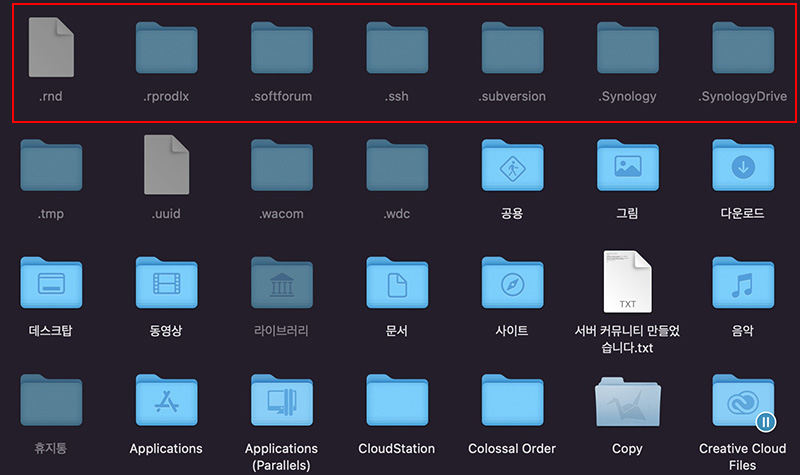
숨김파일과 폴더는 반투명으로 보이게 됩니다. 시스템과 관련된 폴더나 파일이 많기 때문에 mac OS에서 보호하기 위해 숨겨둔 파일과 폴더로 사용자가 보통 수정할 수 없도록 되어 있지만 수정을 해야하는 경우 찾아서 수정할 수 있습니다.
그리고 숨김파일과 숨김폴더를 영구적으로 계속 표시하고 싶다면 '터미널' 응용 프로그램에서 수정할 수 있습니다.

만약 영구적으로 숨김파일및 폴더를 보고 싶다면 이 명령어를 입력합니다. 'defaults write com.apple.finder AppleShowAllFiles YES' 를 입력후 Return 키를 누르면 됩니다.
이후에 파인더를 다시 실행하면 숨김파일과 폴더가 보이게 됩니다.
파일을 다시 숨기고 싶다면 터미널에서 다시 'defaults write com.apple.finder AppleShowAllFiles NO'를 입력후 Return 키를 누르고 파인더를 다시 실행하면 이전처럼 숨김파일과 폴더가 보이지 않게 됩니다.
맥 타임머신 백업팁 시놀로지 NAS로 백업하기
윈도우든 맥이든 사용하다 보면 시스템을 백업해둬야 하는 경우가 있습니다. 예를 들면 OS 업그레이드와 같이 대규모 업데이트가 있는 경우 혹시 있을지 모를 오류를 방지하기 위해 기존 시스템
raycat.net
애플TV+ 3개월 무료 구독과 가족구성원 공유하기
아마 최근에 애플 기기를 구매하신 분은 아시겠지만 애플의 OTT 서비스인 애플TV+를 11월 4일부터 기기 활성화 이후 무료체험 서비스를 제공하고 있습니다. 대상 디바이스는 아이폰이나 아이패드,
raycat.net
맥 OS 몬테레이 집중모드 설정과 활용하기
맥 OS 몬테레이의 집중모드는 iOS 15와 같은 기능으로 폰에서 설정하면 맥과 연동됩니다. 집중모드는 맥 사용시 특정 사용자 또는 앱의 알림만 허용하여 집중에 방해되는 요인을 최소화해 사용자
raycat.net
맥 OS 몬테레이 달라진점 설치시 주의할 점
이번 새로운 맥북프로 공개와 함께 맥 OS 몬테레이도 정식 버전이 출시되었습니다. OS 업그레이드의 경우 한번 교체하게 되면 다시 되돌리기도 번거롭고 힘들기 때문에 신중히 해야 하는 작업이
raycat.net
'Tech > Mac' 카테고리의 다른 글
| 맥 작업공간과 화면분할을 편리하게 마그넷(Magnet) (4) | 2022.02.05 |
|---|---|
| 맥 타임머신 백업팁 시놀로지 NAS로 백업하기 (4) | 2021.12.03 |
| 맥 다국어 번역기 트랜스레이트 툴팁(TranslateTooltip) (6) | 2021.11.26 |